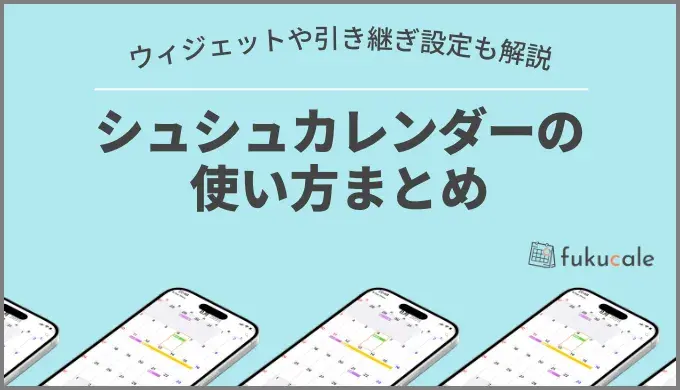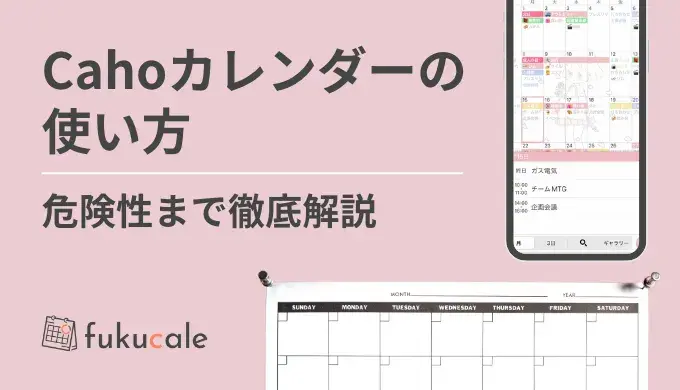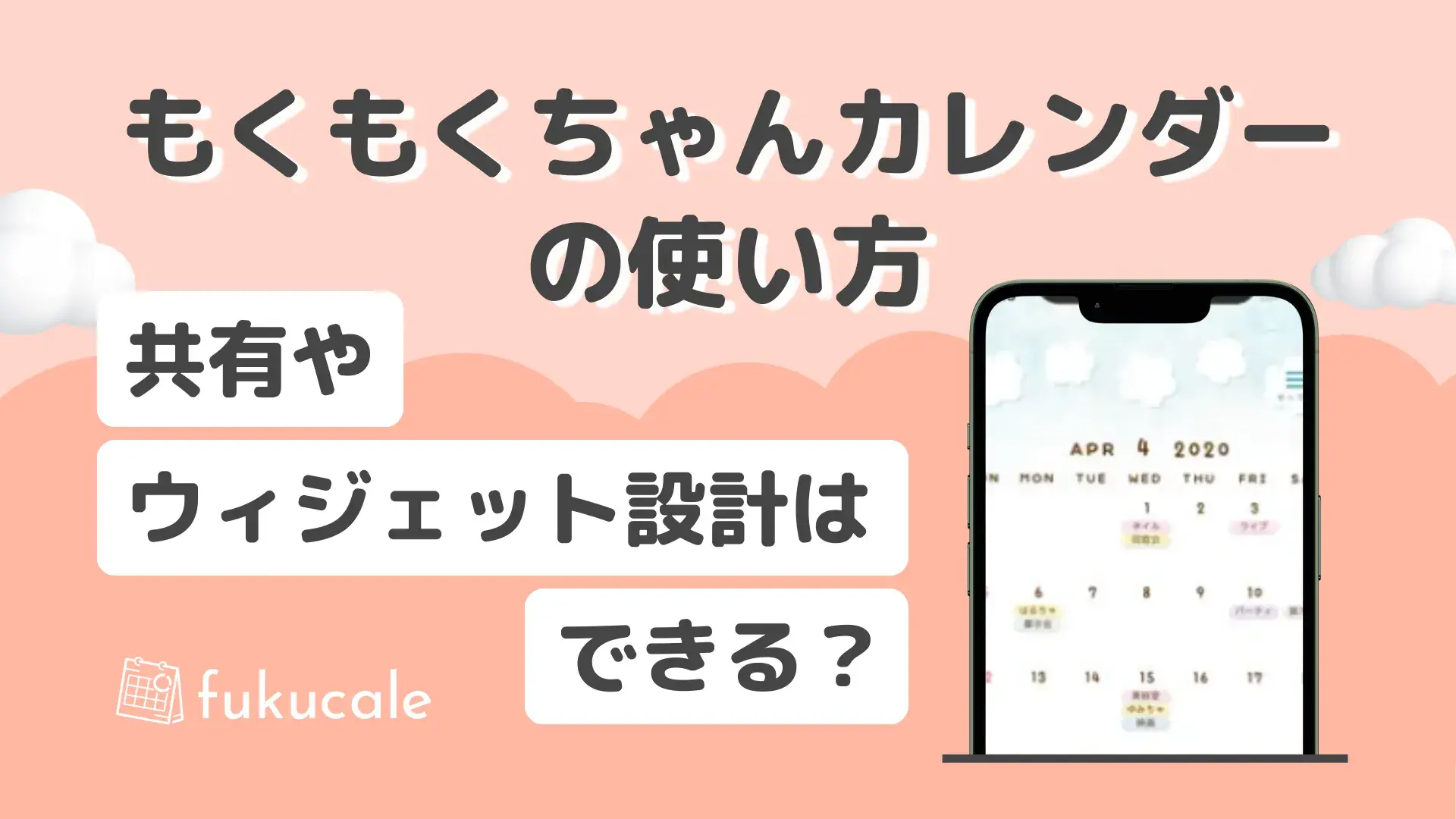
もくもくちゃんカレンダーの使い方!共有やウィジェット設定ができるのかも紹介
「もくもくちゃんカレンダー(通称:もくカレ)」は、シンプルでおしゃれなデザインの無料のカレンダーアプリです。
しかし、「使ってみたいけど使い方がわからない」といった方もいるのではないでしょうか。
この記事では、もくもくちゃんカレンダーの使い方を中心に、共有やウィジェット設定ができるのかを解説します。
よくある質問にも回答しているため、使い方に迷っている方は、ぜひ参考にしてアプリを使いこなしてください。
もくもくちゃんカレンダーの基本的な使い方5選
もくもくちゃんカレンダーの基本的な使い方を、以下の5つに厳選して紹介します。
- 予定を追加・編集・削除する方法
- 予定の色分け方法
- デザインの着せ替え方法
- 過去の予定を素早く確認する方法
- 通知機能で予定忘れを防ぐ方法
それぞれくわしく解説します。
1.予定を追加・編集・削除する方法
予定の追加・編集・削除はカレンダー画面から行います。それぞれ手順が異なるため、分けて解説していきます。
予定の追加方法
予定を追加する手順は、以下の通りです。
- カレンダー画面で予定を追加したい日をタップする
- 右下の[+マーク]をタップする
- 予定のタイトルや時間を設定し、右上の[OK]をタップする


最後に、カレンダー画面へ予定が反映されているか確認してください。
予定の編集方法
予定を編集するには、以下の手順で操作してください。
- 編集したい予定が入っている日をタップする
- 編集したい予定をタップする
これで編集画面が開き、内容や日付の変更が可能になります。
なお、もくもくちゃんカレンダーでは、ドラッグ&ドロップでの日付の移動はできません。必ず編集画面での変更が必要です。
予定の削除方法
予定を削除したい場合は、以下の手順で行います。
- 削除したい予定が入っている日をタップする
- 削除したい予定をタップする
- 右下の[ゴミ箱のマーク]をタップする
- [削除]を選択する


カレンダー画面を確認し、予定が消えていれば完了です。
2.予定の色分け方法
もくもくちゃんカレンダーでは、15色から選んで予定を色分けできます。
予定の種類や重要度に応じて色を変えると一覧性が高まり、ひと目で把握しやすくなります。
色分けの手順は以下の通りです。
- 色を変更したい予定が入っている日をタップする
- 色を変更したい予定を選択する
- [カラーバー]をタップする
- 好みの色を選択する
- 右上の[OK]をタップする


選べる15種類の色には、それぞれに名前を設定することも可能です。
視覚的に予定を整理しやすくなるため、予定が多い方にぴったりの機能です。
3.デザインの着せ替え方法
もくもくちゃんカレンダーでは、アプリアイコンとカレンダー画面の背景デザインを着せ替えられます。
アプリアイコン、カレンダー背景のデザインともに、6種類から選べるので、気分や季節に合わせて楽しめます。
どれも癒される、かわいいデザインばかりなので、ぜひチェックしてみてください。
アプリアイコンの着せ替え方法
アプリアイコンを変更する手順は、以下の通りです。
- カレンダー画面右上の[せってい]をタップする
- [アプリアイコン]を選択する
- 好みのデザインを選ぶ
スマホのホーム画面に戻り、選んだアイコンが反映されているか確認してください。
カレンダー背景の着せ替え方法
カレンダーの背景を変更するには、以下の手順で操作します。
- カレンダー画面右上の[せってい]をタップする
- [デザインテーマの変更]を選択する
- 好みのデザインを選ぶ
カレンダー画面に戻り、カレンダーのデザインが反映されていれば完了です。
4.過去の予定を素早く確認する方法
過去の予定を確認したいときに、カレンダー画面をスライドしてさかのぼらなくても、すぐにチェックできる方法があります。
手順は以下の通りです。
- カレンダー画面上部の[年月表示]をタップする
- 確認したい予定の年月を選択する

これだけで、簡単に過去の予定を確認できます。振り返りや記録を見直したいときに便利な機能です。
5.通知機能で予定忘れを防ぐ方法
もくもくちゃんカレンダーでは、予定ごとに通知を設定できるほか、その日の予定をまとめて知らせてくれる通知機能もあります。
また、これから入力する予定にあらかじめ通知時間を設定しておくことも可能です。
通知の種類ごとに手順を紹介するので、ライフスタイルに合わせて活用してみてください。
予定ごとに通知を設定する方法
個別の予定に対して通知を設定するには、予定編集画面で操作します。
- カレンダー画面で、通知を設定したい予定が入っている日をタップする
- 通知を設定したい予定をタップする
- [ベルのマーク]をタップして、通知したい時間を選択する

通知時間は複数選択できるため、うっかり忘れ防止に便利です。
すべての予定の通知時間を前もって設定する方法
これから作成するすべての予定に、あらかじめ通知時間を設定しておくことも可能です。
- カレンダー画面右上の[せってい]をタップする
- [通知の設定]を選択する
- [予定作成時の通知]を選択し、通知したい時間を選ぶ
通知時間は複数を選択可能です。
また、手順2で[予定作成時の通知(終日)]を選択すると、終日の予定にも通知を適用できます。※すでに登録済みの予定には反映されません
その日の予定をまとめて通知する方法
当日の予定をまとめて通知してほしい場合は、以下の手順で設定できます。
- カレンダー画面右上の[せってい]をタップする
- [通知の設定]を選択する
- [本日の予定を通知]を選択し、通知時間を設定する

朝のタイミングでその日の予定を一括でチェックできるため、1日の流れを把握しやすくなります。
予定を入れても見忘れがちな方や、毎回アプリを開くのが面倒に感じる方におすすめの機能です。
もくもくちゃんカレンダーは共有やウィジェットには非対応
もくもくちゃんカレンダーは、カレンダーの共有機能やウィジェット表示には対応していません。
しかし、シンプルな操作性や細かく設定できる通知機能など、一人で使う魅力が詰まったアプリです。
もし、家族やチームとカレンダーを共有したい場合や、ウィジェットで手軽に予定を確認したい場合は、minicalのような別のカレンダーアプリも検討してみてください。
くわしくは、以下の記事で紹介しています。
もくもくちゃんカレンダーはバックアップできて安心
もくもくちゃんカレンダーには、バックアップ機能があり、予定データをファイル形式で保存できます。
機種変更時のデータ引き継ぎも、同じ手順で行えるので安心です。
バックアップの手順は以下の通りです。
- カレンダー画面右上の[せってい]をタップする
- [予定データの保存と読み込み]を選択する
- [ファイルに保存]をタップする
- [”ファイル”に保存]を選択する
保存したバックアップファイルを読み込むには、手順3で[ファイルから読み込む]を選び、保存したファイルをタップします。
定期的にバックアップを取っておけば、万が一アプリが消えてしまっても、再インストール後にデータを復元できます。
そもそも、もくもくちゃんカレンダーの特徴とは?
もくもくちゃんカレンダーには、以下の特徴があります。
| 開発会社 | YUUSUKE SASOU |
| 対応OS | iOS:11.0以降 ※Androidは非対応 |
| 料金プラン | 無料 |
料金は完全無料で、すべての機能が制限なく使えます。かわいくてシンプルなカレンダーアプリを探している方におすすめです。
また、macOS11.0以降でAppleM1以降のチップを搭載したMacであれば、パソコンでも利用可能です。
ただし、macOSが搭載されていないWindowsパソコンでは使えないため、ご注意ください。
もくもくちゃんカレンダーに関するよくある質問
もくもくちゃんカレンダーに関して、とくに多いご質問を2つに絞ってお答えします。
気になる疑問を解消し、スムーズにアプリを利用しましょう。
Q1.機種変更時に必要なもくカレの引き継ぎ方法とは?
もくもくちゃんカレンダーのデータを引き継ぐには、まず旧機種を使い、こちらの手順でバックアップを取ってください。
その後、新機種で以下の操作を行います。
- もくもくちゃんカレンダーアプリをインストールする
- アプリを開いて、カレンダー画面右上の[せってい]をタップする
- [予定データの保存と読み込み]を選択し[ファイルから読み込む]を選ぶ
最後にカレンダー画面へ戻り、予定が反映されているかを確認してください。
Q2.シュシュカレンダーやCahoカレンダーとの違いは?
「もくもくちゃんカレンダー」と「シュシュカレンダー」「Cahoカレンダー」の違いを以下の表にまとめました。
| もくもくちゃんカレンダー | シュシュカレンダー | Cahoカレンダー | |
|---|---|---|---|
| デザイン | ゆるい雰囲気のイラストが特徴 | シンプルでポップなデザインが特徴 | イラストレーターのCahoさんが書き下ろしたイラストが特徴 |
| 主な機能 | ・予定の色分け ・デザイン着せ替え ・指定した年月へのジャンプ ・通知機能 ・予定のバックアップ |
・予定の色分け ・デザイン着せ替え ・ノート機能 ・予定検索 ・指定した年月へのジャンプ ・予定のバックアップ ・広告非表示(プランによる) |
・予定の色分け ・デザイン着せ替え ・フォント変更 ・予定検索 ・月間/週間/3日間表示 ・縦カレンダー ・自動バックアップ ・広告非表示(プランによる) |
| 対応OS | iOS11.0以降 | iOS12.0以降 | iOS15.0以降 |
| 料金プラン | 無料 | ・無料 ・プレミアムプラン(月額¥240) ・広告非表示(¥600) |
・無料 ・プレミアムプラン(¥280) ・広告非表示(¥300) |
シュシュカレンダーやCahoカレンダーの詳細を知りたい方は、以下の記事もぜひご覧ください。
シュシュカレンダーの使い方まとめ!ウィジェット設定や引き継ぎ方法も解説
Cahoカレンダーの使い方とは?予定の入れ方や危険性も徹底解説
もくもくちゃんカレンダーで楽しく予定管理しよう
もくもくちゃんカレンダーは、かわいさと使いやすさを兼ね備えたカレンダーアプリです。操作はシンプルで、スマホに不慣れな方でも直感的に使えます。
通知機能を細かくカスタマイズすれば、予定の準備時間に合わせてアラームを設定したり、その日の予定をまとめて知らせてもらったりする使い方も可能です。
こうした機能を活用すれば、うっかり予定を忘れてしまう心配も減らせます。
さらに、ゆるくて癒されるデザインが、毎日の予定管理をちょっと楽しくしてくれるでしょう。
お気に入りのデザインで、あなたらしいスケジュール管理を叶えてください。